
Talaan ng mga Nilalaman:
- Hakbang 1: Mga Bagay na Kakailanganin Mo upang Kumpletuhin ang Build
- Hakbang 2: Pag-print ng 3D ng mga STL Files
- Hakbang 3: Pagkonekta sa LED Strip sa Pi Zero W
- Hakbang 4: Pagkonekta sa I2S Amp sa Pi Zero W
- Hakbang 5: Pag-set up ng Mopidy upang Patugtugin ang Iyong Paboritong Mga Tono
- Hakbang 6: Pagdaragdag ng Mga Elektronikong Bahagi sa Mga Naka-print na Bahaging 3D
- Hakbang 7: Maituturing na Bersyon ng Speaker
- May -akda John Day [email protected].
- Public 2024-01-30 13:10.
- Huling binago 2025-01-23 15:12.

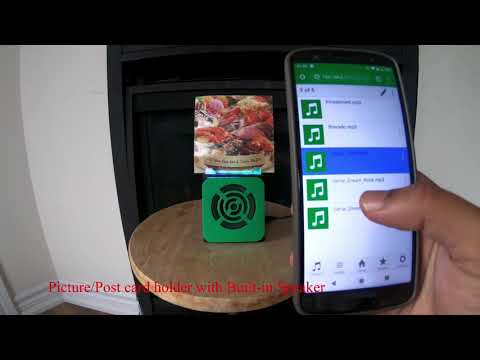
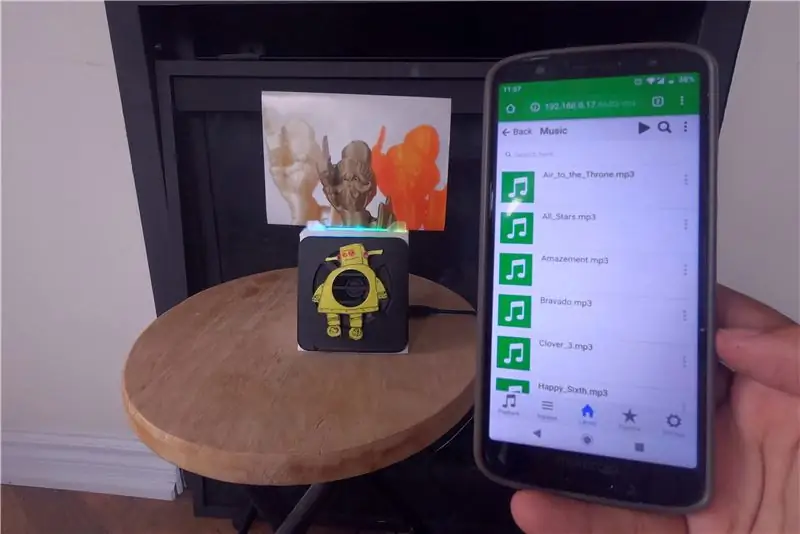


Narito ang isang mahusay na proyekto na isasagawa sa katapusan ng linggo, kung nais mong gumawa ka ng sariling speaker na maaaring magkaroon ng mga larawan / post card o kahit na listahan ng dapat mong gawin. Bilang bahagi ng pagbuo gagamitin namin ang isang Raspberry Pi Zero W bilang gitna ng proyekto, at isang I2S class D mono amplifier at 4 ohms speaker, upang i-play ang aming mga paboritong himig !! At nagdagdag din ako ng isang LED strip sa ibaba lamang ng may-ari ng larawan / post card upang makita mo itong mamula sa gabi.
Sa aking kaso, mayroon akong mga kanta na mp3 na kinokolekta ko sa mga nakaraang taon, na na-download ko sa SD card sa aking Pi at nagpapatakbo ng isang software na tinatawag na Mopidy, na isang extensible music server na nakasulat sa Python. At maaari kang maglaro ng mga kanta gamit ang isang web browser sa iyong mobile / tablet / laptop tulad ng nakikita mo sa video.
At gumawa ako ng dalawang bersyon ng nagsasalita, isang simpleng bersyon na may berdeng harapan at isang bersyon na Makatuturo para sa inyong lahat na mga tao na gusto ang mga instruksyon.com.
Bilang karagdagan, kung mayroon kang koleksyon ng iyong kanta sa online sa Spotify, SoundCloud o Google Play Music mag-install ka ng isang mopidy extension upang maglaro ng mga kanta mula sa iyong koleksyon bilang karagdagan sa mga kanta sa Pi.
Hakbang 1: Mga Bagay na Kakailanganin Mo upang Kumpletuhin ang Build

Narito ang listahan ng mga elektronikong sangkap na kakailanganin mo
- Raspberry Pi Zero W
- APA102 LED strip
- Adafruit I2S 3W Class D Amplifier Breakout - MAX98357A
- Speaker - 3 "Diameter - 4 Ohm 3 Watt
- Mga Wire ng Babae / Babae na Jumper
Bilang karagdagan, kakailanganin mo ang 3D filament at isang 3D printer upang mai-print ang mga STL file na nakakabit sa mga hakbang sa ibaba
Mga tool na kakailanganin mo
- Mainit na mga stick ng kola at baril
- 3d printer
- Xacto Knife
- Panghinang na bakal at panghinang
Hakbang 2: Pag-print ng 3D ng mga STL Files

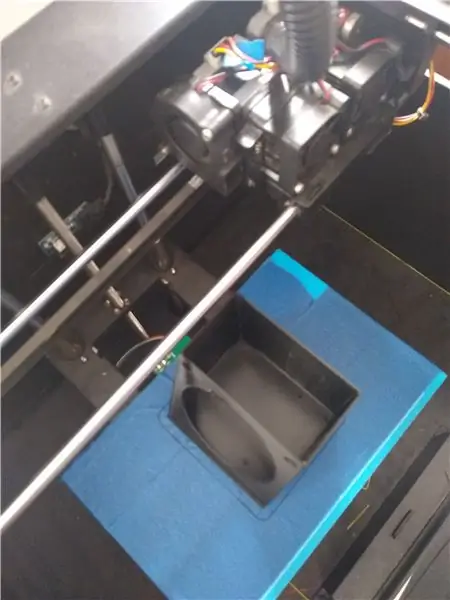

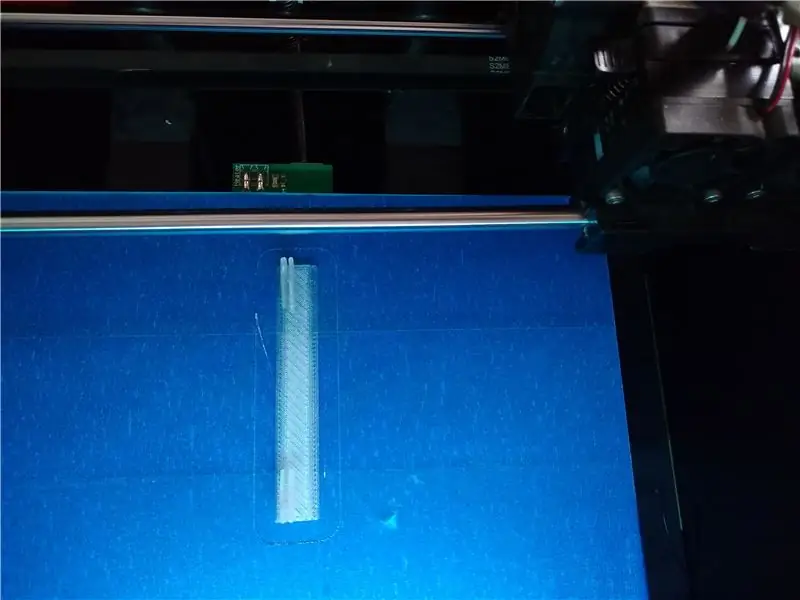
I-download ang mga STL file na nakalakip at gumagamit ng hiwa ng software sa pag-print ng 3D at i-print ang mga file. Kung wala kang madaling gamiting 3D printer maaari kang gumamit ng isa sa iyong lokal na club ng paggawa o silid-aklatan o gumamit ng isang serbisyo sa pag-print ng 3D tulad ng mga 3D hub.
Sa aking kaso, nai-print ko ang mga STl file gamit ang Flashforge tagalikha pro at 1.75 mm PLA upang mai-print. Bilang karagdagan para sa pagpipiraso gumagamit ako ng Slic3r na may taas na layer na nakatakda sa 0.3mm at punan ang density sa 25%.
Para sa TopLEDstripPicture. STL file kakailanganin mo ng translucent na PLA filament, upang ang kulay mula sa LED strip ay maaaring magkakalat
Hakbang 3: Pagkonekta sa LED Strip sa Pi Zero W


Ang solder 4 na babaeng jumper wires sa LED strip, at narito ang koneksyon sa circuit para sa APA102 LED strip sa Raspberry Pi zero W
- Lakas na i-pin 2 sa Pi (5V Power)
- Ang GND upang i-pin 6 sa Pi GND
- Ang data upang mai-pin 16
- Clock upang i-pin 18
Kapag tapos na, gamit ang iyong computer flash ang pinakabagong bersyon ng Rasbian-lite img sa isang SD card (I-download ang link para sa img file https://www.raspberrypi.org/downloads/raspbian/). At pagkatapos ay idagdag ang SD card sa Raspberry Pi at ikonekta ang iyong Pi sa iyong WiFi router at gumawa ng isang tala ng IP address, pagkatapos SSH sa iyong Pi
Magsimula sa pamamagitan ng pagpapatakbo ng dalawang mga utos sa ibaba upang i-update at i-upgrade ang mga pakete sa Pi.
sudo apt-get update
sudo apt-get upgrade
Ngayon, i-install ang blinkt package na isinulat ng mga kamangha-manghang mga tao sa Pimoroni. At pagkatapos makakuha ng bahaghari.py halimbawa mula sa blinkt github repo gamit ang wget.
sudo apt-get install python-blinkt
sudo wget
At pagkatapos ay patakbuhin ang programa ng sawa na may utos sa ibaba, at dapat mong makita ang iyong LED strip cycle sa pamamagitan ng mga kulay tulad ng ipinakita sa pangatlong larawan sa itaas.
sudo python bahaghari.py
Hakbang 4: Pagkonekta sa I2S Amp sa Pi Zero W

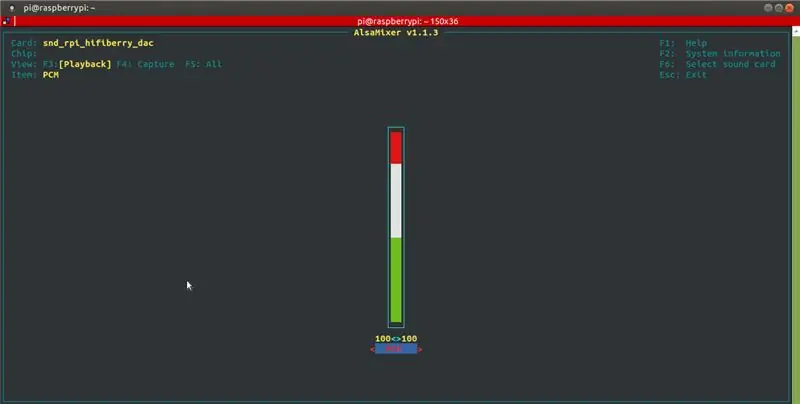
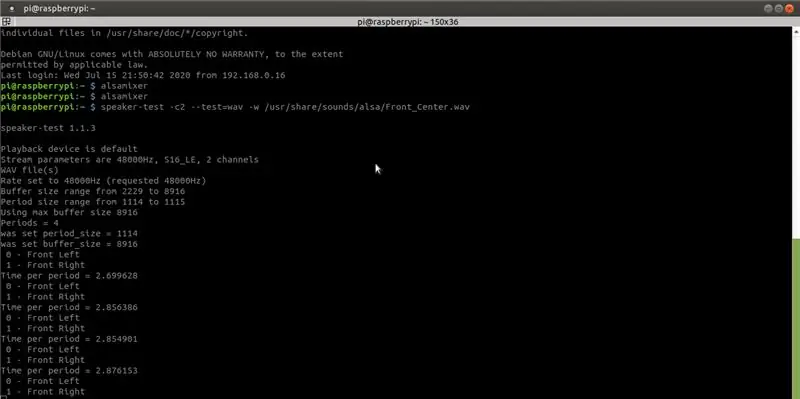
Paghinang ng mga pin ng header sa Raspberry Pi Zero W at at panghinang din ang nagsasalita sa + ve at -ve sa Adafruit MAX98357 I2S Class-D amplifier.
At narito ang mga koneksyon sa pin sa pagitan ng Raspberry Pi Zero W at MAX98357 I2S Class-D amplifier.
- Vin upang i-pin ang 4 sa Pi 5V
- GND upang i-pin ang 9 Pi GND
- DIN upang i-pin 40
- BCLK upang i-pin 12
- LRCLK upang mai-pin 35
Ngayon upang mai-set up at subukan ang MAX98357 I2S Class-D Mono Amp ng Adafruit, sundin ang gabay sa sistema ng Pag-aaral ng Adafruit sa - https://learn.adafruit.com/adafruit-max98357-i2s-class-d-mono-amp/pinouts ? view = lahat. Karaniwan bilang bahagi ng pag-setup mayroong isang madaling pag-setup at isang mahirap na pag-set up, kung plano mong patakbuhin ang madaling ruta i-download lamang at patakbuhin ang sumusunod na shell script
curl -sS https://raw.githubusercontent.com/adafruit/Raspbe… | bash
Upang suriin kung ang shell script ay matagumpay na tumakbo, at maririnig mo ang tunog mula sa speaker run
speaker-test -c2 --test = wav -w /usr/share/sounds/alsa/Front_Center.wav
At upang ayusin ang dami ng paggamit ng alsamixer utos, sa aking kaso naitakda ko ito maximum na dami.
Hakbang 5: Pag-set up ng Mopidy upang Patugtugin ang Iyong Paboritong Mga Tono
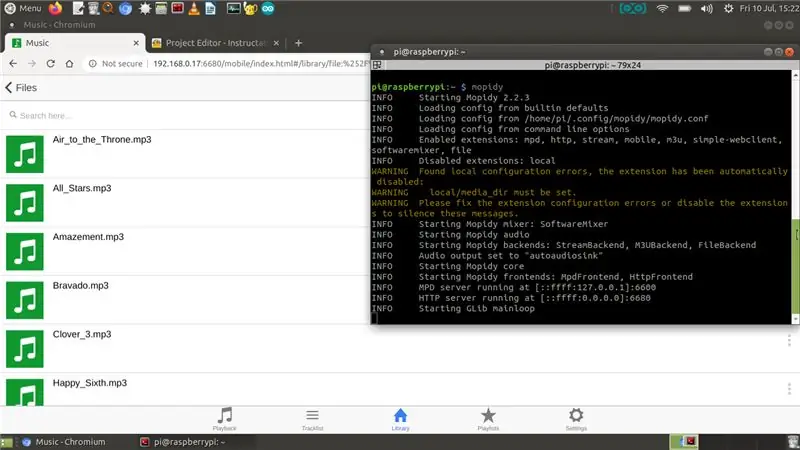
Ngayon upang patugtugin ka ng mga paboritong himig ay i-set up namin ang Mopidy at isang web client para sa mopidy, upang maaari mong i-play ang iyong kanta mula sa iyong mobile / table. Nagpe-play ang Mopidy ng musika mula sa lokal na disk, Spotify, SoundCloud, Google Play Music, at higit pa. Ina-edit mo ang playlist mula sa anumang telepono, tablet, o computer gamit ang isang saklaw ng MPD at mga web client.
Hinahayaan na ngayong i-install ang Mopidy patakbuhin ang sumusunod na utos
sudo apt-get install mopidy
para sa karagdagang impormasyon tingnan ang dokumentasyon sa - Pag-install - Mopidy 2.0.1 na dokumentasyon
Baguhin ang mopidy.conf upang paganahin ang mga seksyon ng HTTP, MPD at Files, narito ang aking mopidy.conf, at ang aking lokal na direktoryo upang mag-imbak ng musing ay / home / pi / Music, kaya kung plano mong gamitin ang.conf file sa ibaba lumikha ng isang Direktoryo ng "Musika" sa home folder
sudo nano /etc/mopidy/mopidy.conf
Inilakip ko ang aking mopidy.conf, kung sakali nais mong gumawa ng isang kopya nito. Kung plano mong gumamit ng isang web app sa telepono / tablet, kakailanganin mo ang isang http web client, gusto ko ang Mopidy-Mobile..
sudo pip i-install ang Mopidy-Mobile
Upang patakbuhin ang mopidy sa boot run, at i-restart mo ang pi
sudo systemctl paganahin ang mopidy
sudo reboot
Gayundin, kung balak mong mag-load ng higit pang mga file ng mp3 /.wav sa folder ng Musika sa hinaharap, kailangan mong magpatakbo ng isang utos ng pag-scan, upang ang mga kanta ay magpakita sa kliyente ng Mopidy-Mobile gamit ang
sudo mopidyctl lokal na pag-scan
At pagkatapos ay gamitin ang bukas na url ng client ng mobile sa iyong browser sa iyong mobile / computer - https:// IpAddressOfPi: 6680 / at patugtugin ang iyong mga paboritong himig at kanta, sa aking kaso ay nag-download ako ng ilang malikhaing mga komon na musika mula sa youtube audio library para sa video demo, na nakikita mo sa screenshot sa itaas..
Hakbang 6: Pagdaragdag ng Mga Elektronikong Bahagi sa Mga Naka-print na Bahaging 3D

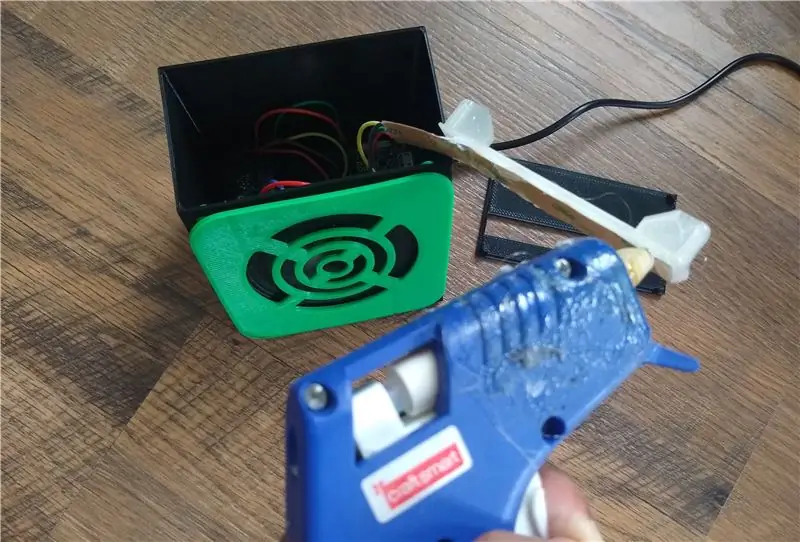


Upang idagdag ang mga bahagi sa mga naka-print na bahagi ng 3D, ang Pi Zero W ay magkakabit sa base at gumamit ako ng double sided foam tape upang hawakan ang MAX98357 I2S Class-D amplifier sa base. Ang iba pang mga naka-print na bahagi ng 3D ay dapat na magkakasama, ngunit maaari mong gamitin ang isang maliit na mainit na pandikit upang ma-secure ang mga ito.
Ngayon, upang magsimula ang Mopidy music player sa tuwing nakabukas ang Pi, maaari naming i-setup ang Mopidy upang tumakbo bilang isang serbisyo sa system, gamit ang systemd maaari mong paganahin ang serbisyo ng Mopidy sa pamamagitan ng pagpapatakbo:
sudo systemctl paganahin ang mopidy
Gagawin nitong awtomatikong magsisimula ang Mopidy kapag nagsimula ang system. At ang Mopidy ay nagsimula, tumigil, at muling simulang tulad ng anumang ibang serbisyo ng systemd, ginagamit
sudo systemctl simulan ang mopidy
sudo systemctl stop mopidy sudo systemctl restart mopidy
Hakbang 7: Maituturing na Bersyon ng Speaker



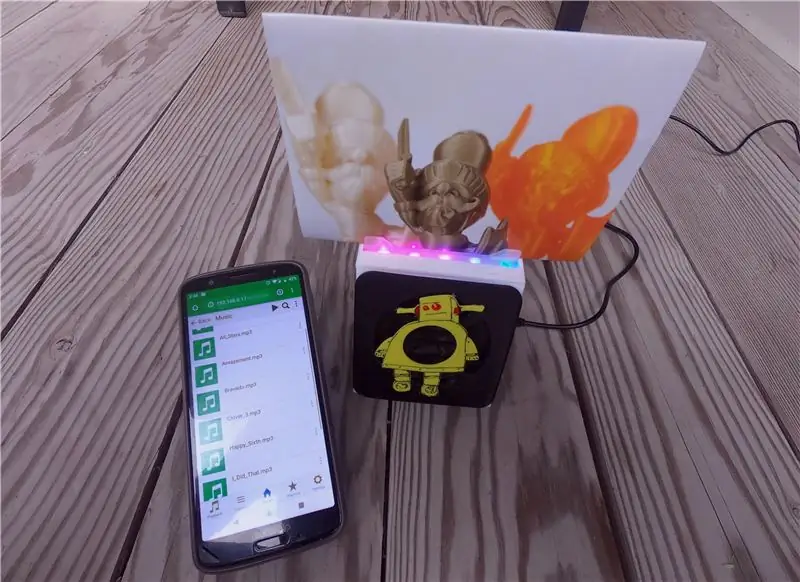
Kung interesado ka sa paggawa ng bersyon ng Instructables ng speaker, i-print ng 3D ang dalawang mga STL file na nakakabit sa ibaba sa halip na ang speaker grid STL file ay nakakabit sa nakaraang hakbang. I-print ang itinuturoLogo. STL sa dilaw, at sa aking kaso ay pininturahan ko din ito ng Uni Paint Pen (Fine Line PX-21), na maaari mong makita sa iyong lokal na tindahan ng hardware.
Bilang karagdagan, kung mayroon kang koleksyon ng iyong kanta sa online sa Spotify, SoundCloud o Google Play Music mag-install ka ng isang mopidy extension upang maglaro ng mga kanta mula sa iyong koleksyon bilang karagdagan sa mga kanta sa Pi.
Inirerekumendang:
DIY Soundbar Sa Built-in DSP: 6 na Hakbang (na may Mga Larawan)

DIY Soundbar Sa Built-in DSP: Pagbuo ng isang modernong hitsura ng soundbar mula sa 1/2 " makapal na kerf-baluktot na playwud. Ang soundbar ay may 2 mga channel (stereo), 2 amplifiers, 2 tweeter, 2 woofers, at 4 passive radiator upang makatulong na mapalakas ang mababang mga frequency sa maliit na gabinete na ito. Isa sa mga amplifier
Speaker Sa Mga Nakatagong Mga Istante ng DVD at DVD Player: 11 Mga Hakbang (na may Mga Larawan)

Speaker Sa Mga Nakatagong Mga Istante ng DVD at DVD Player: Gusto ko ng malalaking speaker dahil, aba, ang cool nilang tingnan. Gayunpaman, sa pagkakaroon ng maliliit na satellite speaker, hindi mo na talaga nakikita ang maraming malalaking speaker ng tower. Kamakailan lang ay nakatagpo ako ng isang pares ng mga speaker ng tower na nasunog, ngunit ang iba pa
Magdagdag ng Mga Beat Lamp sa Iyong Mga Portable Speaker o Pc Speaker : 5 Mga Hakbang

Magdagdag ng Mga Beat Lamp sa Iyong Mga Portable Speaker o Pc Speaker …: nais mo na ba ang iyong ilang maliit na portable audio speaker o pc speaker na magkapareho tulad ng kung nasa club ka ??? mahusay sa itinuturo na ito ay ipakita sa iyo kung paano mapalawak ang iyong pagsasalita sa site at tunog ng club
Corona IPod Wall Dock Mula sa Mga gasgas (kasama ang Mga Built na Speaker ng Home): 6 na Hakbang

Corona IPod Wall Dock Mula sa Mga Kalmot (kasama ang Mga Home Built Speaker): Naglalaro lamang ako ng ideya na gumawa ng isang iPod dock, naiiba sa mga nakikita mo halos saanman sa kasalukuyan. Kaya pagkatapos makita ang isang lugar para sa isang lampara na nagbibigay ilaw sa pamamagitan nito perimeter sa halip na direkta, may ideya ako na gawin ang
Ang Mga Speaker ng kisame ay Inilagay Sa Mga Faux Speaker Box: 6 Mga Hakbang

Ang Mga Speaker ng Ceiling Na-mount Sa Mga Faux Speaker Box: Ang ideya dito ay ang paggamit ng isang mataas na grado na nagsasalita ng kisame, na binili sa isang presyong may diskwento mula sa isang lugar ng auction, muling i-package ito para sa nakapaligid na tungkulin. Dito ginamit ko ang isang EV C8.2. Ang mga ito ay nagtitinda nang halos 350 $ isang pares. Nabili ko ang mga ito sa Ebay para sa littl
